GIF
- 3. Editar e outras dicas de GIF+
GIF ou Graphic Integrated Format é um dos arquivos de mídia mais usados nas redes sociais. Os GIFs têm vários frames de uma única imagem sem qualquer som, o que faz com que pareça um vídeo muito curto. Se você também está procurando uma ferramenta que possa permitir a criação e edição de GIFs, o Adobe Premiere Pro será uma grande ajuda. O Adobe Premiere Pro é uma das ferramentas de edição de vídeo mais avançadas e amplamente utilizadas que podem exportar GIF em velocidade rápida. É muito fácil usar o Adobe Premiere Pro para exportar GIFs em qualquer dispositivo.
- Parte 1. Como Exportar um GIF do Premiere Pro em Etapas Fáceis
- Parte 2. Melhor Alternativa ao Premiere Pro para Exportar um GIF
Parte 1. Como Exportar um GIF do Premiere Pro em Etapas Fáceis
O Premiere Pro é uma aplicação de edição de vídeo para computadores. Ele tem opções de edição de vídeo de alto nível e pode ser usado para criar vídeos de qualidade cinematográfica com facilidade. Você poderá adicionar efeitos, temas, textos, imagens e transições para o seu vídeo, e poderá também criar vídeos em qualidade 4K. Ele também pode ser usado para criar GIFs a partir de grandes clipes de vídeo para compartilhar com amigos e família. Segue-se um guia passo a passo que o ajudará a exportar GIFs com o Adobe Premiere Pro.
Passo 1: Importar Imagens
Crie uma série de fotos que possam ser usadas para criar um GIF e inicie o Adobe Premiere Pro. Agora selecione e adicione todas as imagens que você deseja. Isto irá importar todas as imagens para uma única camada.
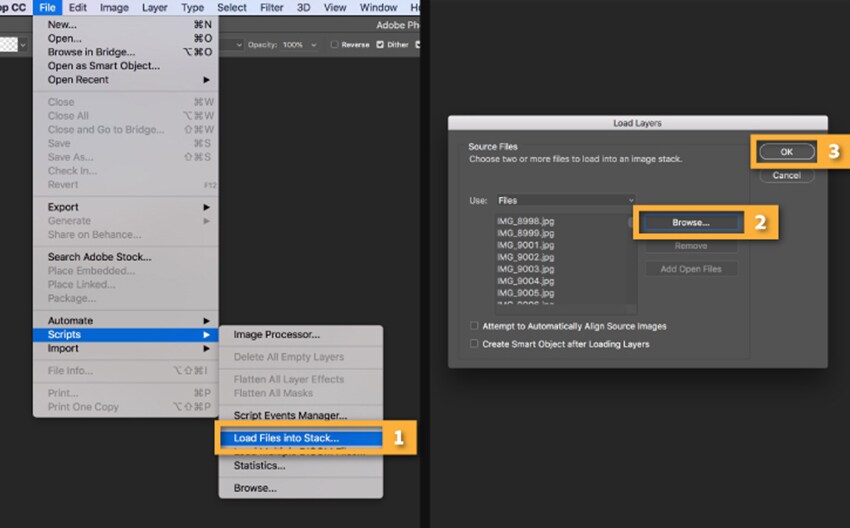
Depois disso, muitas camadas serão criadas, que serão usadas como os frames do GIF. Faça os ajustes necessários na numeração dos frames para que você possa obter uma transição suave e natural entre cada frame.
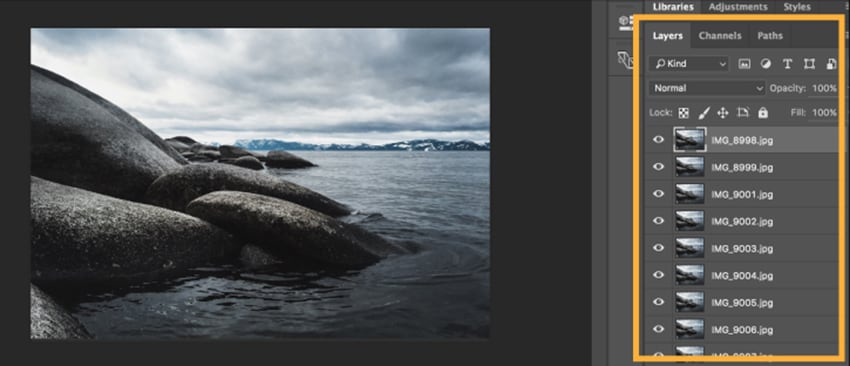
Isto também pode ser feito com um vídeo. O Adobe irá automaticamente transformá-lo em um vídeo de camadas simples, uma vez que você o adicionar. Depois disso, basta selecionar o tempo de início e fim do seu GIF e clique em OK, o seu GIF será criado.
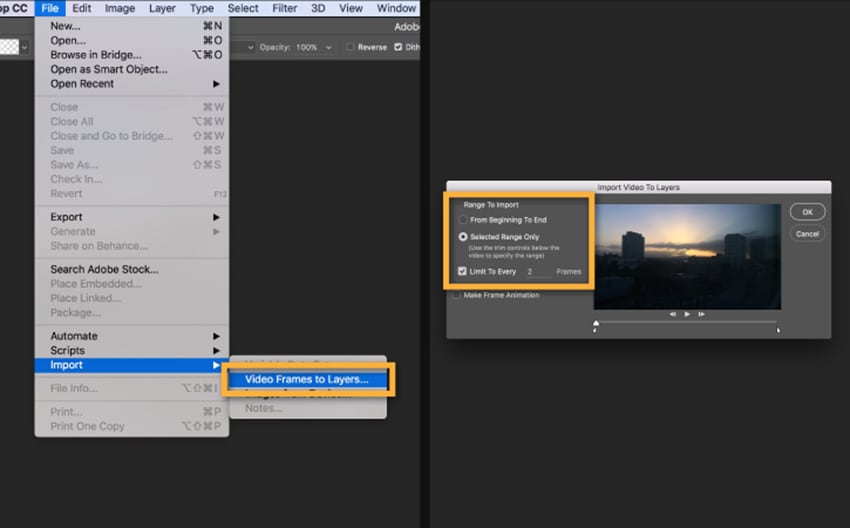
Passo 2: Ir para a Linha do Tempo
Na barra de menu, clique na opção Janela e seleccione o painel da Linha do Tempo. Agora clique no botão da seta e seleccione a opção Criar Imagens Animadas. Depois disso, clique no botão para criar uma nova animação..
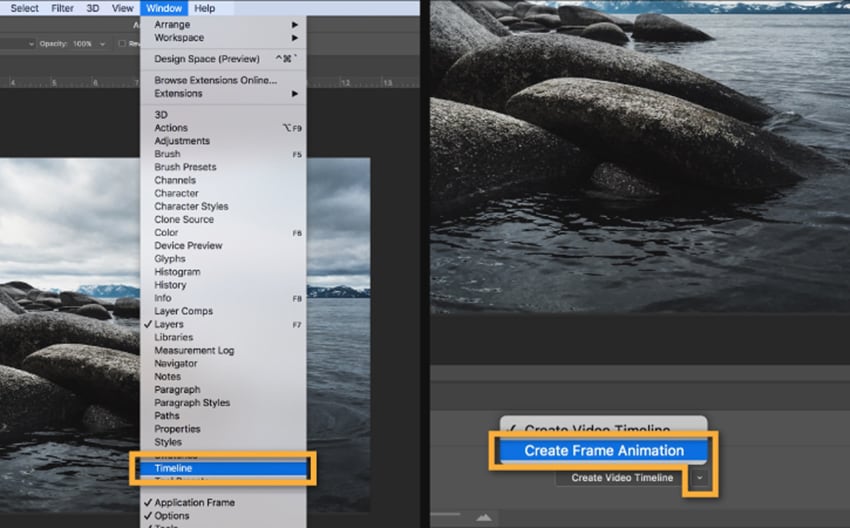
Passo 3: Alterar Camadas para Imagens Animadas
Agora que você configurou tudo para cada requisito, clique no ícone do menu, localizado no canto superior direito da Linha do Tempo. Agora navegue e clique em Criar Animação de Frames para que todas as camadas possam ser convertidas em frames individuais para o seu GIF.
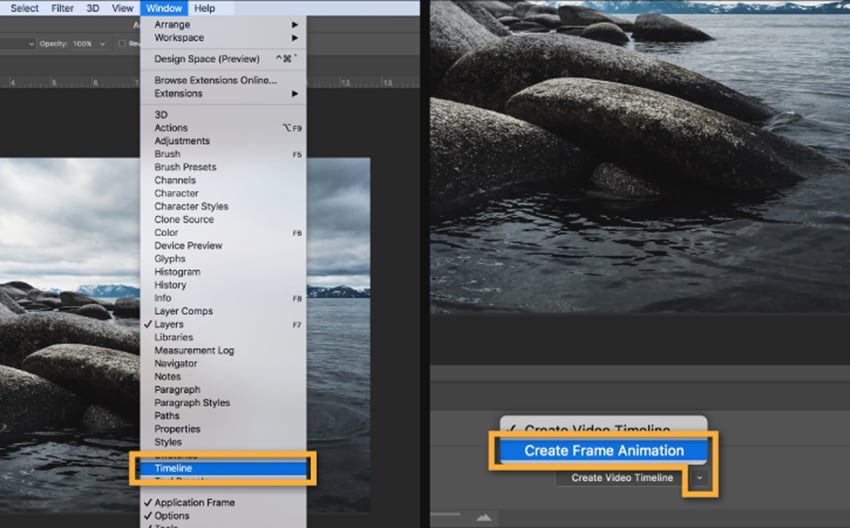
Pressione o botão Reproduzir ou na barra de espaço do teclado para visualizar o GIF. Se o seu GIF estiver sendo reproduzido ao contrário, selecione as opções Reverter Quadros para torná-lo normal.
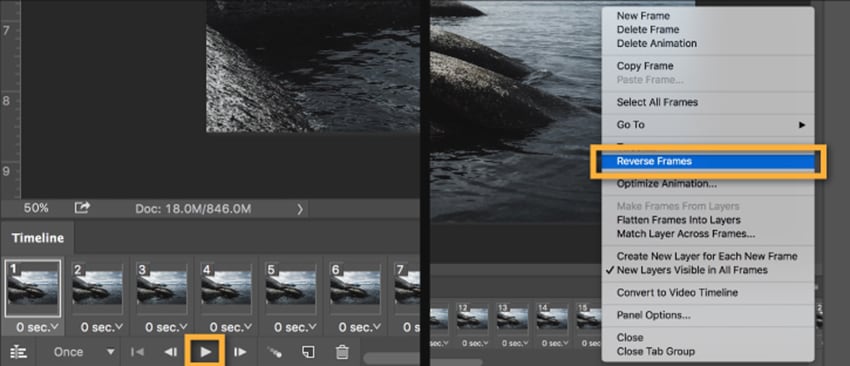
Passo 4: Colocar em Repetição
Agora tudo está pronto. Clique na opção repetir do menu e seleccione para Sempre. Isto irá criar um ciclo interminável do GIF. Se você quiser visualizá-lo, você pode clicar no botão Reproduzir, no lado inferior esquerdo da tela.

Passo 5: Exportar o GIF
Vá para a opção Arquivo e procure pela opção Exportar. Clique nele e selecione a opção Salvar para a Web. Terá agora de seleccionar GIF 128 a partir das opções indicadas no menu Predefinições, juntamente com a seleção de 256 no menu de cores. Você pode alterar o tamanho, largura, altura, etc. a partir das opções do tamanho da imagem. Faça uma antevisão e verifique se está tudo bem. Depois disso, clique na opção Salvar selecione a pasta de destino e o seu GIF será criado.
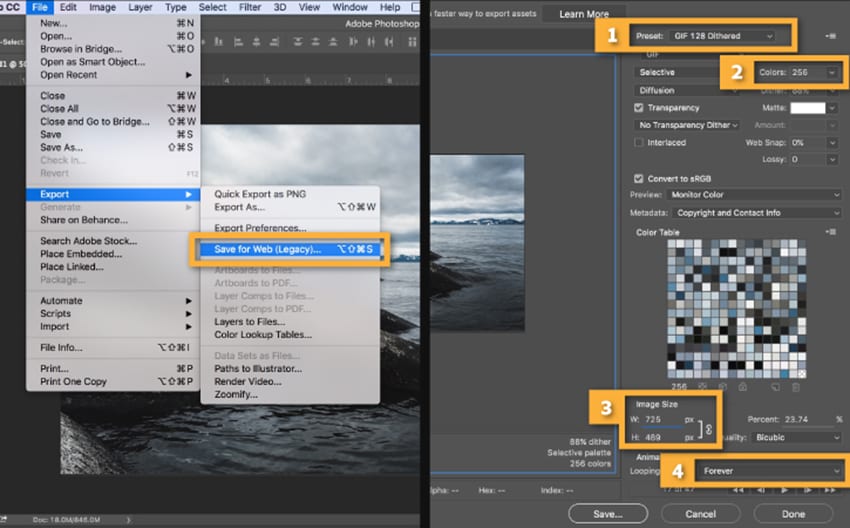
Parte 2. Melhor Alternativa ao Premiere Pro para Exportar um GIF
Se você está procurando uma ferramenta para criar GIFs e você não quer usar o Adobe Premiere Pro, devido à sua cara de inscrição, o Wondershare UniConverter (originalmente Wondershare Video Converter Ultimate) é uma das melhores ferramentas que você pode usar. Você pode obter esta ferramenta por um custo menor e usá-la para sempre sem gastar nada mais dinheiro. Esta ferramenta pode criar GIFs, converter arquivos em outros formatos, e permitir edição básica com facilidade. A seguir estão os passos para usar esta ferramenta para exportar GIFs.
 Wondershare UniConverter - O Melhor Exportador de GIFs para Windows 10/Mac (Incluindo Catalina)
Wondershare UniConverter - O Melhor Exportador de GIFs para Windows 10/Mac (Incluindo Catalina)

- A melhor alternativa para exportar GIF com passos simples e sem marcas d'água.
- Edita os arquivos de vídeo com aparamento, corte, junção, adição de legendas, etc.
- Velocidade de conversão 30X mais rápida do que qualquer conversor convencional.
- Cria GIF a partir de MP4, MOV, M4V e outros formatos de vídeos, bem como diretamente a partir de imagens JPG, PNG, JPEG, BMP.
- Converte vídeos para qualquer formato em lote sem perdas de qualidade.
- Baixa ou grava vídeos do YouTube e de mais de 10.000 outros sites de compartilhamento de vídeo.
- Transfire vídeos de DVD convertidos diretamente para dispositivos e Discos Rígidos Externos.
- Sistemas Suportados: Windows 10/8/7/XP/Vista, Mac OS 10.15 (Catalina), 10.14, 10.13, 10.12, 10.11, 10.10, 10.9, 10.8, 10.7, 10.6.
Passo 1 Adicionar os Arquivos de Vídeo
Inicie o Wondershare UniConverter no seu computador. Escolha a Caixa de Ferramentas e seleccione a opção Criador de GIF.

Selecione a opção Vídeo para GIF. Agora você poderá ver a opção Adicionar Arquivos. Clique e selecione os vídeos que deseja converter para GIF.

Passo 2 Definir as Preferências
O próximo passo é selecionar a duração, largura, altura e resolução do GIF. Você pode definir os parâmetros como quiser.

Etapa 3 Exportar o GIF
Agora, selecione a taxa de frames, tamanho de saída e localização do arquivo GIF. Para finalizar, clique em Criar GIF.

Conclusão
Criar GIFs é algo que você pode precisar fazer muitas vezes. A fim de criar um GIF, você pode usar o Adobe Premiere Pro. Mas se você não quer gastar muito dinheiro e quer usar uma ferramenta que é fácil de operar, sua melhor escolha será o Wondershare UniConverter. Não é apenas um simples criador GIF, você pode até mesmo usá-lo para editar, converter, baixar ou transferir os vídeos sem qualquer limitação de dispositivos.
